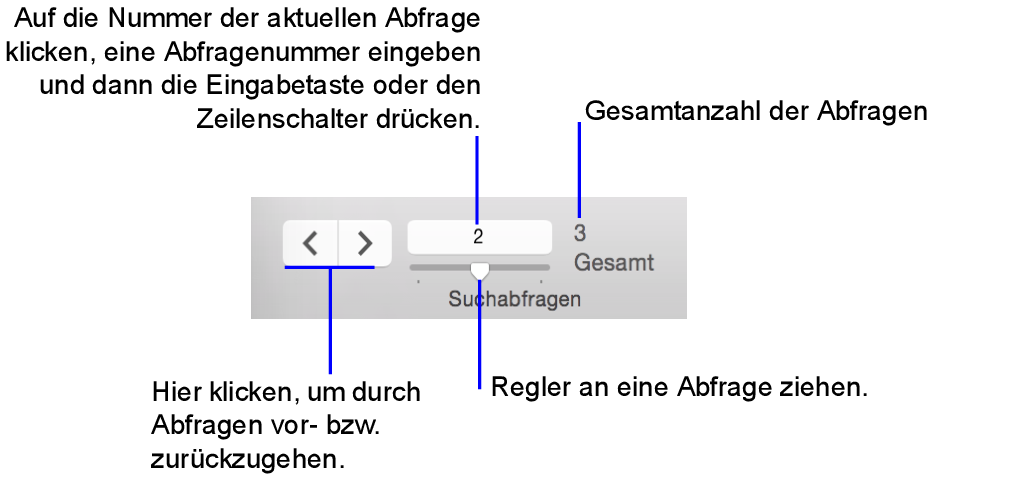
Sie können Ihre Suche eingrenzen oder erweitern, indem Sie mehrere Suchkriterien angeben.
1. Starten Sie eine Suchabfrage.
Weitere Informationen finden Sie unter Definieren einer Suchabfrage.
Zur Suche nach Datensätzen, die: | Aktion | Beispiel: |
Alle angegebenen Suchkriterien erfüllen (logische UND-Suche) | Geben Sie alle gewünschten Kriterien in die erforderlichen Felder ein, um Ihre Suchabfrage einzugrenzen. | Um alle Mitarbeiter namens Schmidt in der Verkaufsabteilung zu finden, geben Sie Ergebnismengen können auch nachträglich eingeschränkt werden. Weitere Informationen finden Sie unter Einschränken einer Ergebnismenge. |
Mindestens einem von mehreren, aber nicht notwendigerweise allen Kriterien entsprechen (logische ODER-Suche) | Erweitern Sie Ihre Suchabfrage, indem Sie Suchkriterien in der ersten Suchabfrage eingeben. Klicken Sie auf Neue Abfrage. Geben Sie dann Kriterien in der zweiten Suchabfrage ein. Fügen Sie für jedes Kriterium eine neue Abfrage hinzu. | Um in die Ergebnismenge Kunden aus New York und Paris aufzunehmen, geben Sie in der ersten Suchabfrage Um die Datensätze der Unternehmen mit mehr als 100 Mitarbeitern und mehr als 100 Millionen Euro Firmenkapital aufzurufen, geben Sie in der ersten Suchabfrage Um die Datensätze der Zwischenprüfungskandidaten mit Note 1 in Algebra und die Datensätze aller Abschlussprüfungskandidaten mit Note 1 in Geometrie anzuzeigen, geben Sie in der ersten Suchabfrage |
2. Klicken Sie in der Statussymbolleiste auf Ergebnismenge suchen.
Suchabfragen werden in der Reihenfolge ihrer Erstellung gespeichert. Um zwischen Suchabfragen zu wechseln, verwenden Sie die Navigationssteuerungen in der Statussymbolleiste.
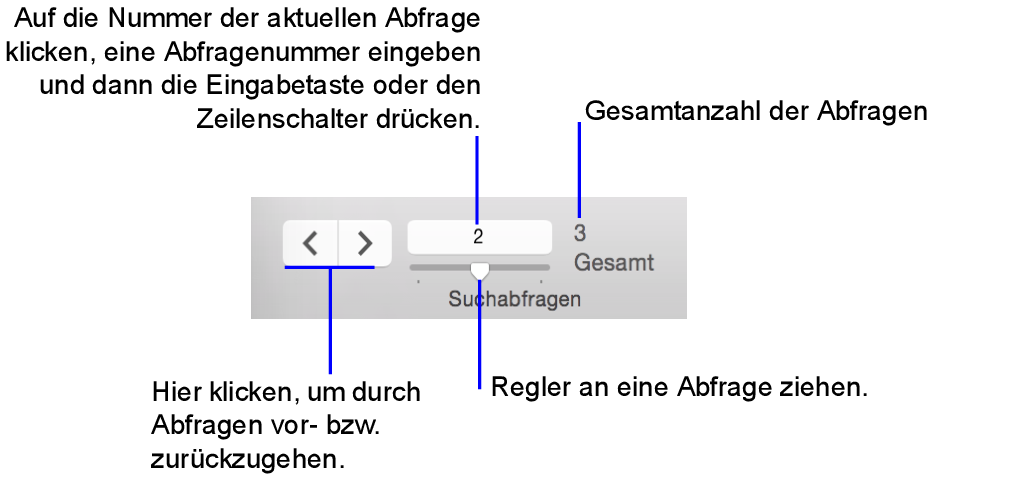
Um eine Abfrage, einschließlich der eingegebenen Suchkriterien, zu duplizieren, wählen Sie Abfragen > Abfrage duplizieren. Um eine Suchabfrage zu löschen, wechseln Sie in die betreffende Suchabfrage und klicken Sie dann auf Abfrage löschen. Um den ursprünglichen Zustand einer Suchabfrage bei der letzten Bestätigung wiederherzustellen, wählen Sie Abfragen > Abfrage wiederherstellen. Abfragen werden z. B. bestätigt, wenn Sie außerhalb der Felder klicken, in ein anderes Layout oder eine andere Abfrage wechseln oder eine Suche durchführen.
•Ergebnismengen können auch nachträglich erweitert werden. Weitere Informationen finden Sie unter Erweitern (Vergrößern) einer Ergebnismenge.
•Informationen zum Eingrenzen Ihrer Suche durch Ausschließen von Datensätzen, die bestimmte Kriterien erfüllen (Beispiel: Alle Hersteller im Staat New York, ausschließlich der Hersteller in New York City suchen), finden Sie unter Suchen nach Datensätzen, die der Abfrage nicht entsprechen.